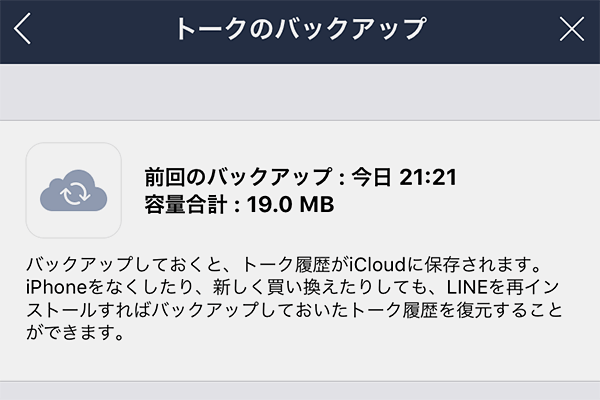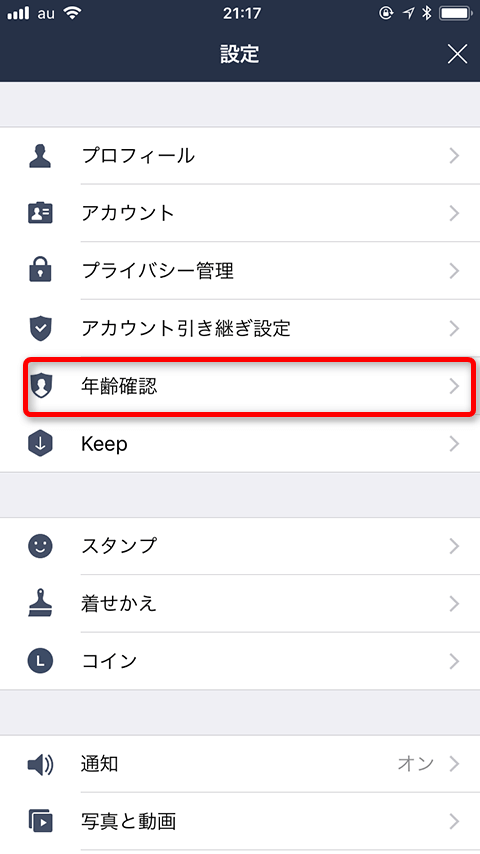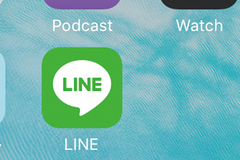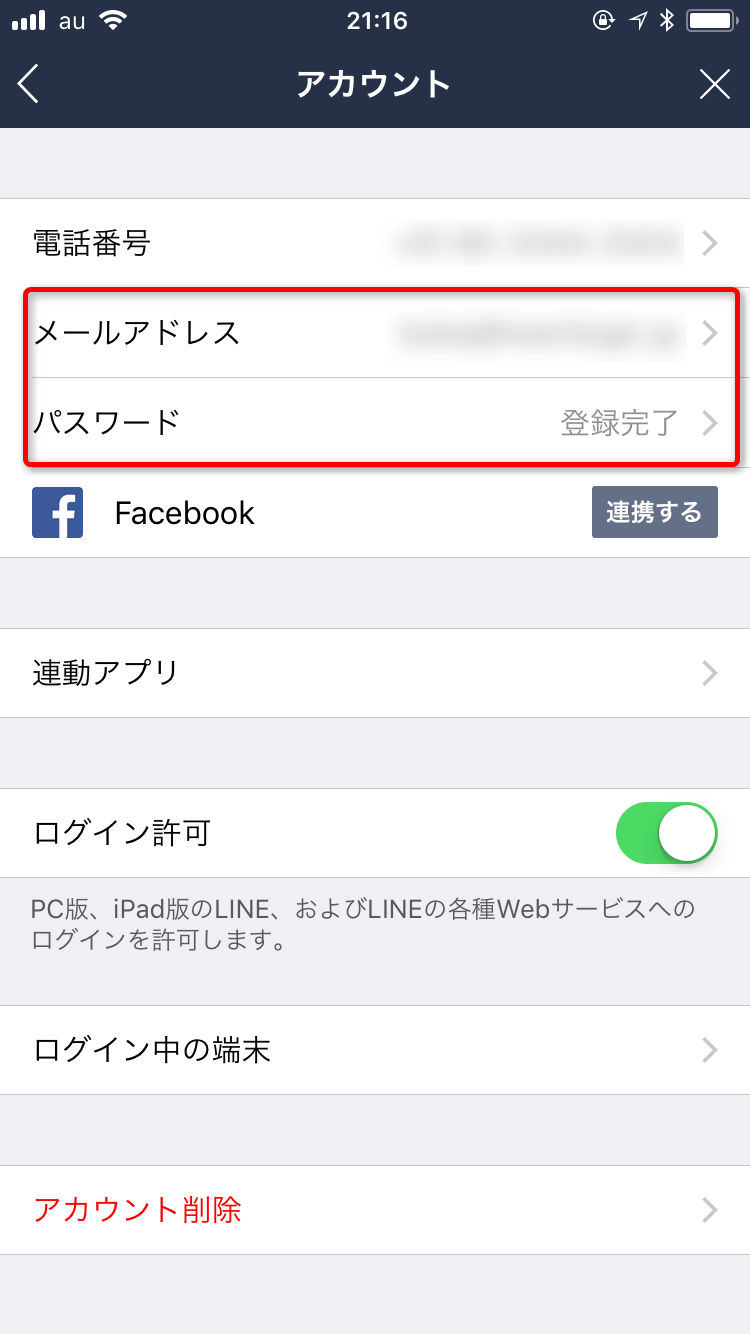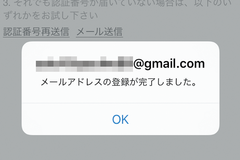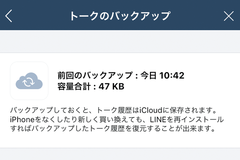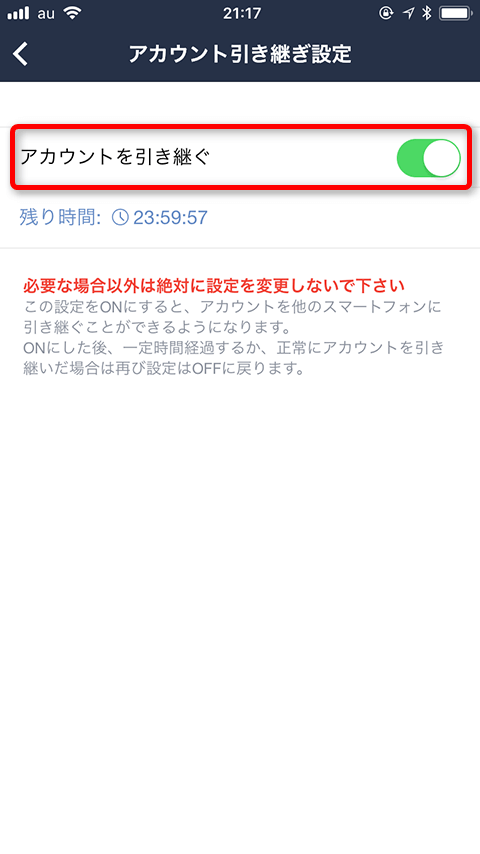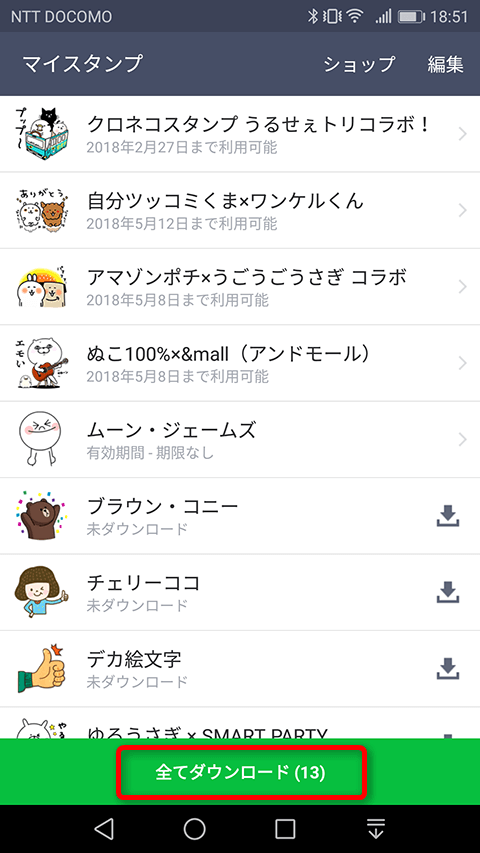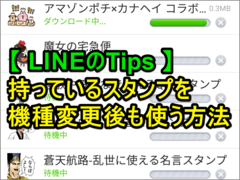LINEの引っ越し前にチェックする4つのポイント
スマートフォンを機種変更したとき、AppleやGoogleのサービスに関係したアプリのほとんどは、新しいスマートフォンでサインインすれば同じ環境を引き継げます。しかし、そうではないアプリは、所定の「引っ越し」作業が必要です。
日常的に多くの人が使っている「LINE」もその1つ。引っ越し作業のポイントを押さえておかないと、手順を間違えたときに後戻りできなくなってしまう可能性もあります。事前によく確認しましょう。
重要なポイントは次の4つです。
1.年齢確認を済ませておく
LINEでは、アカウントの年齢確認をすることで、友だちを追加するときに使える機能が増えます。携帯電話事業者によっては年齢確認ができない場合もあるので、事前に年齢確認ができているか、現在可能かを確認しておきましょう。
年齢確認が済んでいると使える機能
友だちを追加するときに「ID検索」「電話番号検索」が使えるようになります(年齢認証が済んでいなくても、QRコードなどを使った追加は可能です)。
年齢確認が可能な事業者
NTTドコモ、au、ソフトバンクの大手携帯電話事業者かLINEモバイル、または大手事業者と同じシステムを使う事業者(ワイモバイル)では年齢確認を利用できます。そのほかの格安SIM事業者では利用できません。
年齢確認が導入される前に登録したユーザーは、大手事業者を利用していても年齢確認がされていない可能性があります。ID検索と電話番号検索を使えない以外の不利益は特にありませんが、格安SIMに乗り換える場合には、年齢確認を済ませておくといいでしょう。
設定画面の[年齢確認]をタップし、携帯電話事業者のサービスを利用して年齢確認を行います。
2.メールアドレスとパスワードを設定する
新しいスマートフォンにアカウントを引き継ぐために、現在使っているスマートフォンでLINEにメールアドレスとパスワードを登録します。新しいスマートフォンで同じメールアドレスとパスワードを使ってログインすれば、同じアカウントを利用できるようになります。
アカウントの作成時にはメールアドレスとパスワードの設定を行なわないので、引っ越し前に確認し、まだの場合は設定しておきましょう。
設定画面の[アカウント]の画面にメールアドレスが表示され、[パスワード]が[登録完了]になっていれば、メールアドレスとパスワードの設定は完了しています。なおパスワードを忘れてしまった場合は、[登録完了]をタップすると再設定が可能です。
3.必要なトークの履歴をバックアップする
アカウントを引き継いでも、過去のトークの内容は引き継がれません。現在使っているスマートフォンでトークの履歴をバックアップしておきます。
トークの履歴以外のデータ、友だちのリストやグループ、ノートやアルバム、Keepのデータ、購入したスタンプの情報、コインやLINEポイントの残高などはアカウントと一緒に引き継がれます。ただし、スタンプは新しいスマートフォンでダウンロードしなおす必要があります。
なお、トークの履歴とコインの残高は、異なるOSのスマートフォンでは引き継ぐことができません(iPhone→Android、またはその反対の場合)。
トーク履歴は、iPhoneでは「iCloud Drive」、Androidでは「Googleドライブ」を使ってバックアップします。詳しい方法は以下の記事を参照してください。
4.[アカウントの引き継ぎ設定]は必要か確認する
次のいずれかの条件に相当する引っ越しをするときは、あらかじめ[アカウント引き継ぎ設定]を行う必要があります。この設定が有効なのは24時間なので、乗り換えの直前に設定を行ないましょう。
- 機種変更によって電話番号が変更になる
- Facebookログイン(Facebook連携)を利用している
設定画面の[アカウント引き継設定]をタップし、[アカウントを引き継ぐ]をオンにします。
引っ越し後にスタンプをダウンロードする
ここまでの準備が完了したら、新しいスマートフォンに同じメールアドレスとパスワードでログインするだけで、引っ越しが完了します。
ただし、引っ越し直後はスタンプがダウンロードされていないためさびしい状態です。スタンプを再ダウンロードしましょう。
設定画面の[スタンプ]→[マイスタンプ]で[全てダウンロード]をタップすると、まとめてスタンプをダウンロードできます。